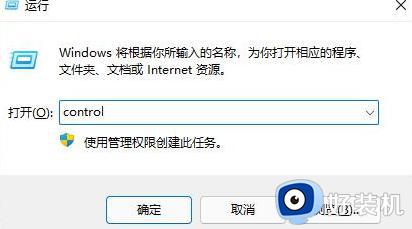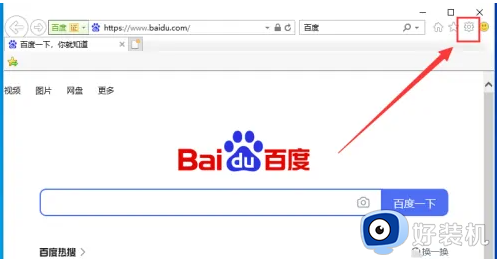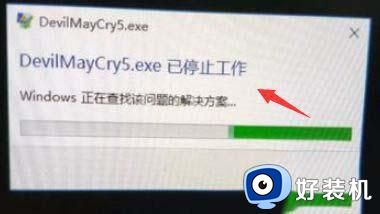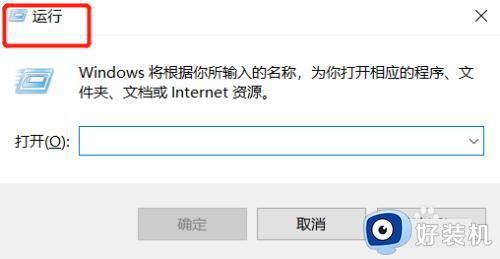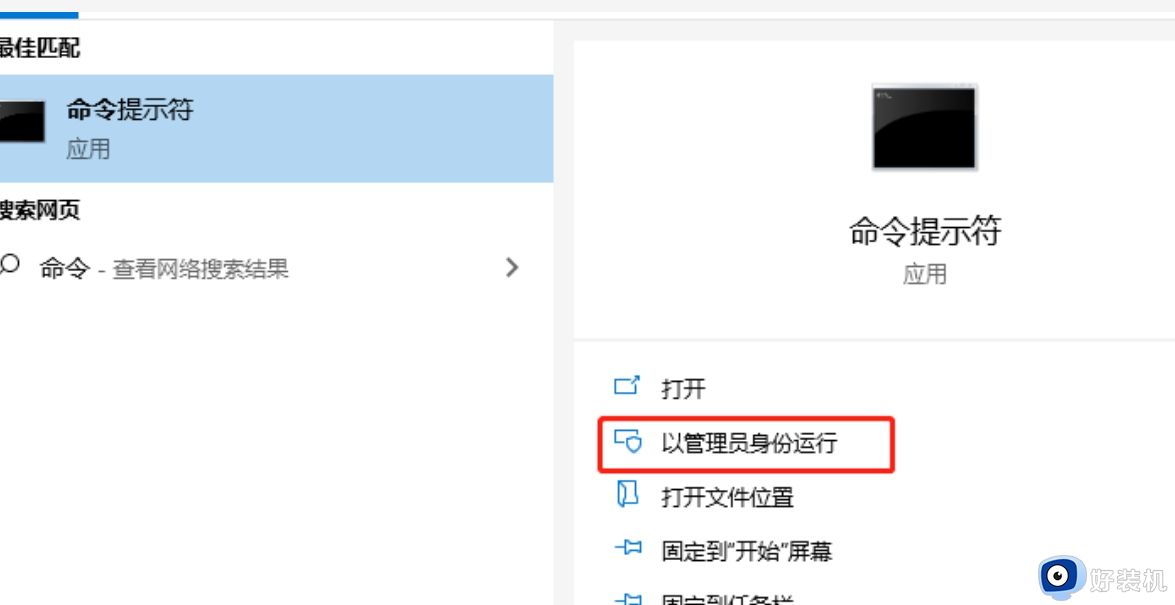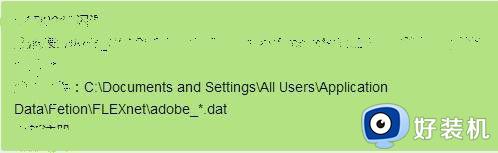win10ie闪退怎么解决 win10ie闪退两种解决方法
win10系统发现IE浏览器打开就一直闪退,尝试多次还是一样,这种情况发生就不能正常浏览网页,这该怎么解决?可以清除IE扩展或重置IE浏览器,接下来一起看看win10ie闪退两种解决方法。
方法一:清除IE扩展
一些自己安装的扩展或是被恶意安装的扩展插件会导致IE无法启动。
1、按住windows+r调出运行,在框中输入:inetcpl.cpl 点击确定;
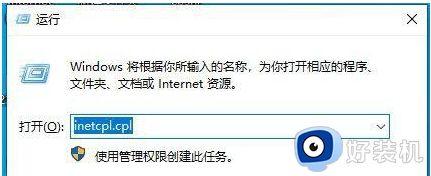
2、在【internet 属性】界面点击【高级】选卡,在下面框中将“启用第三方浏览器扩展”和“启用自动崩溃恢复”的勾去掉,点击应用并确定即可。
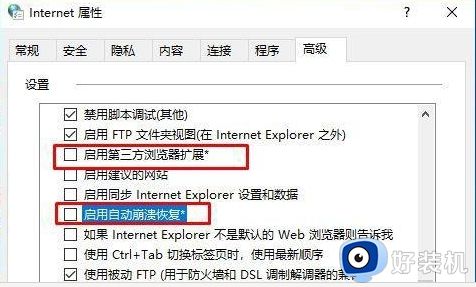
保存之后再打开IE浏览器
方法二:修复及重置IE浏览器
1、打开小娜,左下角的搜索框,搜索 cmd ,在命令提示符上 单击右键 选择 更多 -- 以管理员身份运行;
2、在打开的管理员命令行中输入“sfc /scannow” 或者“dism /online /cleanup-image /restorehealth” 来检查一下系统完整性。(复制)
3、检测后无异常的话继续在搜索框中搜索 并打开 控制面板 ;
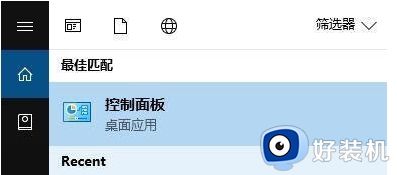
4、点击【卸载程序】;
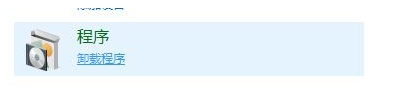
5、点击左上角的 启用或 关闭 Windows 功能;
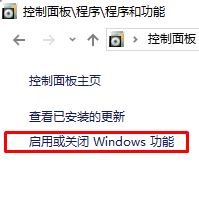
6、在 启用或关闭 windows 功能 界面,找到 internet explorer11 ,将前面的勾去掉,在弹出的提示框中点击 是 - 确定 将其卸载;
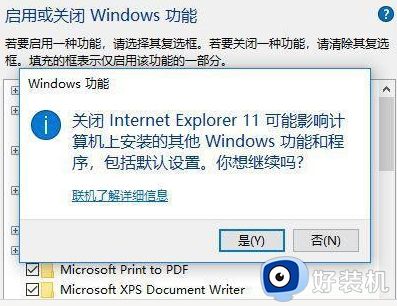
7、卸载完成后会提示我们重启计算机,我们按提示重启。重启后重新按上述步骤打开 启用或关闭windows ,重新勾选 internet explorer11 点击确定进行重新安装IE浏览器就可以了。
以上介绍win10系统ie闪退两种解决方法,有遇到相同情况的,一起参考教程来解决修复吧。